- Հեղինակ Jason Gerald [email protected].
- Public 2024-01-15 08:17.
- Վերջին փոփոխված 2025-01-23 12:20.
Mac OS 10.7 Lion- ից ի վեր, Apple- ը թաքցնում է User Library- ի թղթապանակը `համակարգային ֆայլերի պատահական վնասը կանխելու համար: Եթե Ձեզ անհրաժեշտ է համակարգի ֆայլերում փոփոխություններ կատարել, Գրադարանի թղթապանակը ցուցադրելու մի քանի եղանակ կա: Այնուամենայնիվ, հիշեք, որ Գրադարանի թղթապանակը նախատեսված է համակարգային ֆայլերի, այլ ոչ թե սովորական փաստաթղթերի պահպանման համար:
Քայլ
Մեթոդ 1 -ը 4 -ից ՝ Via Go ընտրացանկի միջոցով
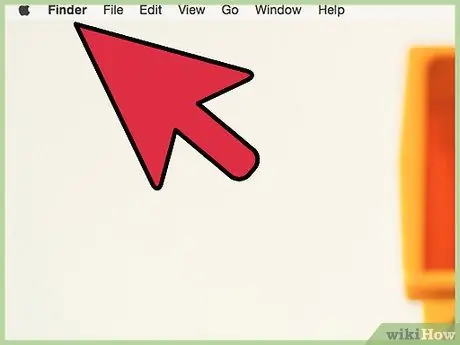
Քայլ 1. Սեղմեք Dock- ում Finder պատկերակին կամ կտտացրեք աշխատասեղանի որևէ հատված `Finder- ին անցնելու համար:
Էկրանի վերևում կտեսնեք Finder ընտրացանկը:
Դուք կարող եք դա անել OS X- ի ցանկացած տարբերակով, որը թաքցնում է Գրադարանի թղթապանակը, ներառյալ 10.7 Lion, 10.8 Mountain Lion, 10.9 Mavericks, 10.10 Yosemite և 10.11 El Capitan:
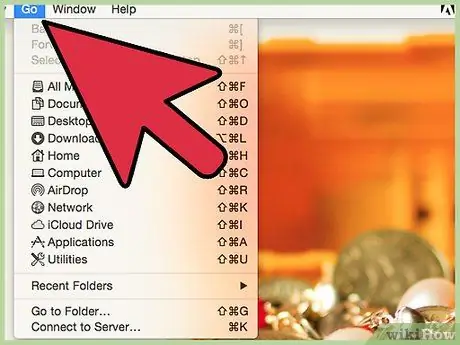
Քայլ 2. Էկրանի վերևի ցանկում կտտացրեք Գնալ ՝ ընտրացանկը բացելու համար:
Բաց թողեք այս ընտրացանկը:
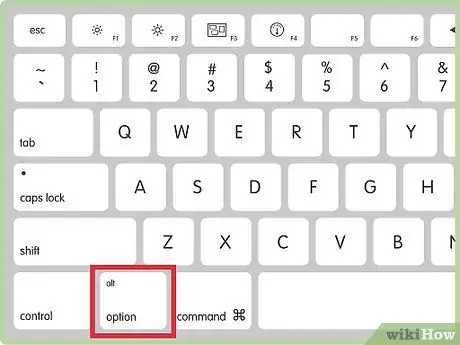
Քայլ 3. Սեղմեք Option ստեղնը:
Երբ սեղմում եք այս կոճակը, Գրադարան տարբերակը կհայտնվի Go ընտրացանկում:
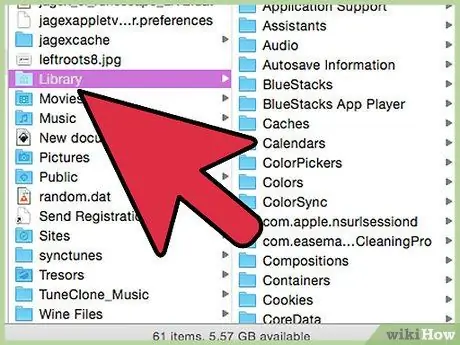
Քայլ 4. Ընտրեք Գրադարաններ:
Գրադարանի թղթապանակի բովանդակությունը կհայտնվի ցանկացած բաց Finder պատուհանում, եթե այդպիսիք կան, կամ Finder- ի նոր պատուհանում:
Մեթոդ 2 4 -ից. Օգտագործելով Go հրամանը
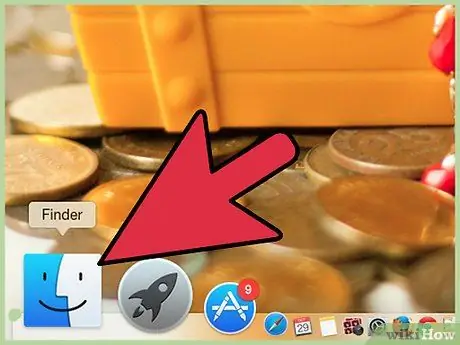
Քայլ 1. Սեղմեք Dock- ում Finder պատկերակին կամ կտտացրեք աշխատասեղանի որևէ հատված `Finder- ին անցնելու համար:
Էկրանի վերևում կտեսնեք Finder ընտրացանկը:
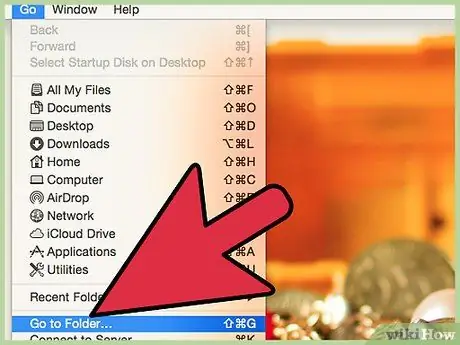
Քայլ 2. Էկրանի վերևի ցանկում կտտացրեք Գնալ, այնուհետև կտտացրեք Գնալ դեպի պանակ:
Էկրանի վրա կտեսնեք տեքստային տուփ: Դուք կարող եք օգտագործել այս տեքստային տուփը `թղթապանակի անունը մուտքագրելու համար:
Կարող եք նաև մուտք գործել դեպի Թղթապանակ գործառույթ ՝ սեղմելով Command + Shift + G:
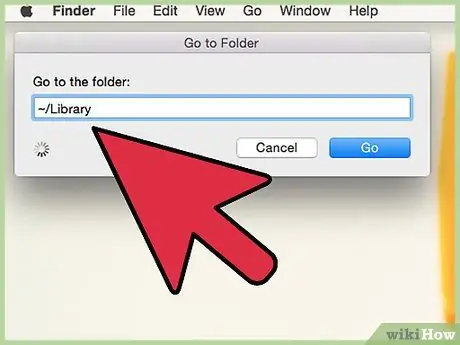
Քայլ 3. Մուտքագրեք ~/Library և սեղմեք Enter:
Այժմ դուք կտեսնեք ֆայլերը Գրադարանի թղթապանակում:
- Հրամանի սկզբում պետք է ներառեք ~/ խորհրդանիշը: Այս խորհրդանիշը «ազդանշան» է տալիս համակարգչին `ցուցադրելու միայն օգտագործողի ֆայլերը:
- Tilde կամ ~ ստեղնը գտնվում է ստեղնաշարերի մեծ մասի վերին ձախ անկյունում: Եթե չեք գտնում կոճակը, պատճենեք և տեղադրեք այս հոդվածի խորհրդանիշը:
Մեթոդ 3 4 -ից. Գրադարանի պանակների մշտական ցուցադրում (OS X 10.9 և ավելի բարձր)
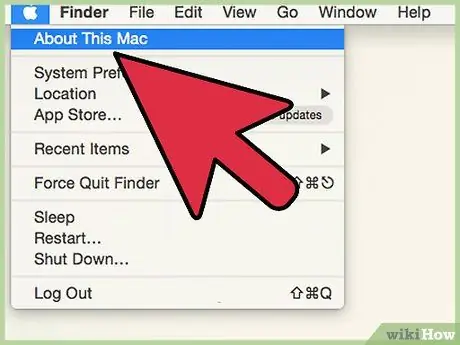
Քայլ 1. Ստուգեք ձեր OS X տարբերակը:
Այս քայլը կարող է կատարվել միայն OS X Mac OS 10.9 Mavericks- ի, 10.10 Yosemite- ի և 10.11 El Capitan- ի վրա: Ձեր OS X տարբերակը ստուգելու համար կտտացրեք ընտրացանկի վերին ձախ անկյունում գտնվող Apple պատկերակին, ապա ընտրեք About this Mac.
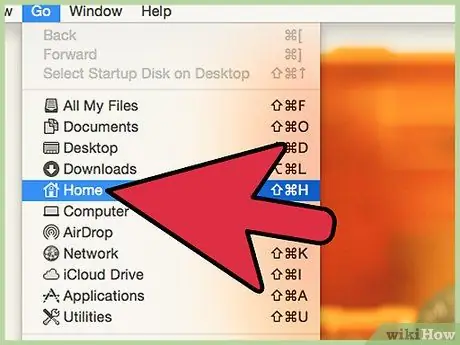
Քայլ 2. Բացեք ձեր օգտվողի թղթապանակը `Finder- ում բացելով թղթապանակը և պատուհանի ձախ մասում կտտացնելով հիմնական պատկերակին` օգտվողի անունով:
Եթե չեք տեսնում այս պատկերակը, վերին ցանկում կտտացրեք «Գնալ» և ընտրեք «Գլխավոր»:
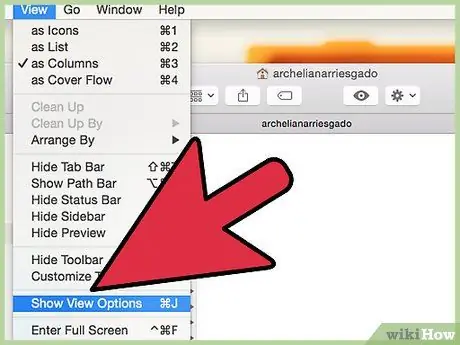
Քայլ 3. Թղթապանակի ներսում, վերևի ընտրացանկից ընտրեք Դիտել> Viewուցադրել դիտման ընտրանքները:
Կարող եք նաև մուտք գործել հրամաններ ՝ սեղմելով Command + J:
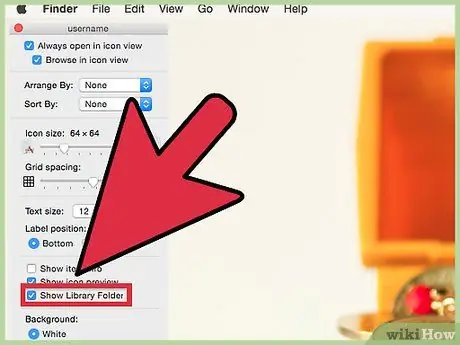
Քայլ 4. Պատուհանում, որը երևում է, նշեք Գրադարանի թղթապանակի կողքին գտնվող տուփը `Գրադարանի թղթապանակը մշտապես ցուցադրելու համար:
Այս տարբերակը կհայտնվի միայն այն դեպքում, եթե դուք օգտվողի թղթապանակում եք: Եթե չեք տեսնում տարբերակը, բաց թողեք պատուհանը, այնուհետև բացեք օգտվողի թղթապանակը ՝ հետևելով վերը նշված քայլերին:
Մեթոդ 4 -ից 4 -ը. Գրադարանի թղթապանակի մշտական ցուցադրում (OS X 10.7 և ավելի բարձր)
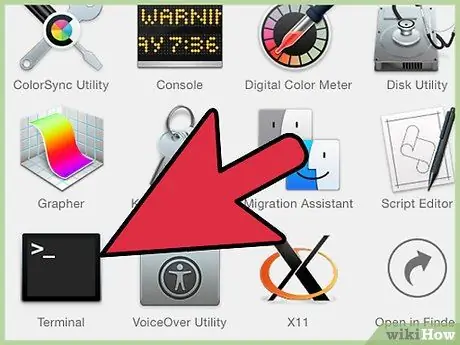
Քայլ 1. Բացեք տերմինալը `կտտացնելով ationsրագրեր> Կոմունալ ծառայություններ> Տերմինալ:
Տերմինալի միջոցով կարող եք ցուցադրել Գրադարանի թղթապանակը OS X 10.7 և ավելի բարձր համակարգերում: Այս քայլը սովորաբար օգտագործում են OS X 10.7 Lion և 10.8 Mountain Lion օգտվողները, ովքեր չեն կարող օգտագործել վերը նկարագրված քայլերը ՝ Գրադարանի թղթապանակը ցուցադրելու համար:
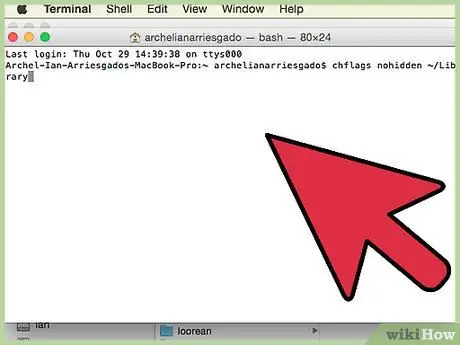
Քայլ 2. Մուտքագրեք chflags nohidden ~/Library հրամանը տերմինալի պատուհանում:
Համոզվեք, որ հրամանը ճիշտ եք գրել:
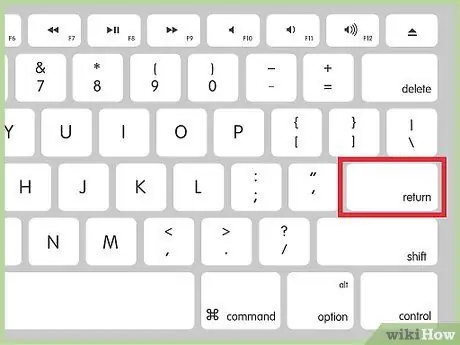
Քայլ 3. Հրամանը գործարկելու համար սեղմեք Enter:
Հրամանն անմիջապես կգործի: Դրանից հետո բացեք օգտվողի թղթապանակը (Home Find- ում Go ընտրացանկում), այնուհետև գտեք Գրադարանի թղթապանակը:
Գրադարանի թղթապանակը նորից թաքցնելու համար մուտքագրեք հրամանը chflags hidden ~/Գրադարան.
Խորհուրդներ
- Ընդհանրապես, ձեզ հարկավոր է մուտք գործել միայն այս հոդվածում նկարագրված Օգտվողի գրադարանի թղթապանակ: Այնուամենայնիվ, ձեր համակարգիչն իրականում ունի Գրադարանի երկու այլ թղթապանակ ՝ մասնավորապես հիմնական սկավառակի վրա և Համակարգի պանակում: Երկու թղթապանակները պարունակում են համակարգի ֆայլեր, և դրանք կարող են տեսնել միայն Ադմինիստրատորի օգտագործողը: Մի փոխեք որևէ թղթապանակի բովանդակությունը, եթե չգիտեք, թե ինչ եք անելու:
- Համակարգի թարմացումները կարող են կրկին թաքցնել Գրադարանի թղթապանակը: Գրադարանի թղթապանակը ցուցադրելուց հետո այն տեսանելի կմնա մինչև համակարգի թարմացումը տեղադրելը:
Գուշացում
- Մի տեղափոխեք, վերանվանեք կամ ջնջեք Գրադարանի թղթապանակի բովանդակությունը, եթե տեղյակ չեք փոխված ֆայլի գործառույթին:
- Գրադարանի թղթապանակը նախատեսված չէ փաստաթղթեր պահելու համար: Եթե ցանկանում եք լուսանկարներ, երաժշտություն կամ այլ ֆայլեր որոնել, գտեք օգտվողի թղթապանակը ՝ կտտացնելով Dock- ի Finder պատկերակին, այնուհետև ընտրացանկից ընտրելով Go → Home:






